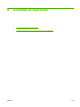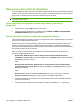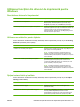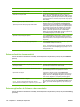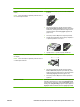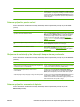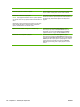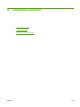HP Color LaserJet CP3525 Series Printers User Guide
Cum se face? Paşi de urmat
Tipărirea mai multor pagini pe coală a) Selectaţi numărul de pagini pe coală din lista verticală
Pages per sheet (Pagini per coală). b) Selectaţi opţiunile
corecte pentru Print page borders (Tipărire margini pagini),
Page order (Ordine pagini) şi Orientation (Orientare).
Selectarea orientării paginii a) În zona Orientation (Orientare), selectaţi opţiunea
Portrait (Portret) sau Landscape (Peisaj). b) Pentru
imprimarea paginii cu partea de jos în sus, selectaţi opţiunea
Rotate by 180 degrees (Rotire cu 180 de grade).
Setarea opţiunilor de stocare a operaţiilor
Pentru efectuarea următoarelor activităţi, deschideţi driverul imprimantei şi faceţi clic pe fila Job
Storage (Stocare operaţie).
NOTĂ: Pentru mai multe informaţii referitoare la funcţia de stocare a operaţiilor, consultaţi Stocarea
operaţiilor, la pagina 67 şi Setarea opţiunilor de stocare a operaţiilor, la pagina 124.
Cum se face? Paşi de urmat
Imprimarea unui exemplar pentru verificare înainte de a
imprima toate exemplarele
În zona Job Storage Mode (Mod stocare operaţie), faceţi clic
pe Proof and Hold (Verificare şi păstrare). Produsul imprimă
numai primul exemplar. Pe panoul de control al produsului va
apărea un mesaj care vă va solicita să imprimaţi restul
exemplarelor.
Stocarea temporară a unei operaţii private în produs şi
imprimarea acesteia mai târziu
a) În zona Job Storage Mode (Mod stocare operaţie), faceţi
clic pe Personal Job (Operaţie personală). b) Opţional: În
zona Make Job Private (Creare operaţie privată), faceţi clic
pe PIN to print (PIN pentru imprimare) şi introduceţi un număr
de identificare personală (PIN) format din 4 cifre.
Stocarea temporară a unei operaţii în produs
NOTĂ: Aceste operaţii sunt şterse dacă produsului este
oprit.
În zona Job Storage Mode (Mod stocare operaţie), faceţi clic
pe Quick Copy (Copiere rapidă). Un exemplar din operaţiei
este imprimat imediat, însă puteţi imprima în continuare mai
multe exemplare de la panoul de control al produsului.
Stocarea permanentă a unei operaţii în produs a) În zona Job Storage Mode (Mod stocare operaţie), faceţi
clic pe Stored Job (Operaţie stocată).
Faceţi o operaţie stocată permanent personală, astfel încât
oricine încearcă să o imprime să trebuiască să introducă un
PIN
a) În zona Job Storage Mode (Mod stocare operaţie), faceţi
clic pe Stored Job (Operaţie stocată). b) În zona Make Job
Private (Creare operaţie privată), faceţi clic pe PIN to print
(PIN pentru imprimare) şi apoi introduceţi un număr de
identificare personală (PIN) format din 4 cifre.
Primirea înştiinţărilor când cineva imprimă o operaţie stocată În zona Job Notification Options (Opţiuni de înştiinţare
operaţie), faceţi clic pe Display Job ID when printing (Afişare
ID operaţie la imprimare).
Setarea numelui de utilizator pentru o operaţie de stocare În zona User Name (Nume de utilizator), faceţi clic pe User
name (Nume de utilizator) pentru a utiliza numele de utilizator
implicit din Windows. Pentru a furniza un alt nume de utilizator,
faceţi clic pe Custom (Personalizare) şi tastaţi numele.
Specificarea unui nume pentru operaţia stocată a) În zona Job Name (Nume operaţie), faceţi clic pe
Automatic (Automat) pentru a utiliza numele implicit al
operaţiei. Pentru a specifica un nume de operaţie, faceţi clic
pe Custom (Personalizat) şi tastaţi numele. b) Selectaţi o
opţiune din lista derulantă If job name exists (Dacă numele
124 Capitolul 8 Activităţi de imprimare ROWW